windows挂载linux目录 NFS(亲测可行)
- 格式:docx
- 大小:306.48 KB
- 文档页数:4

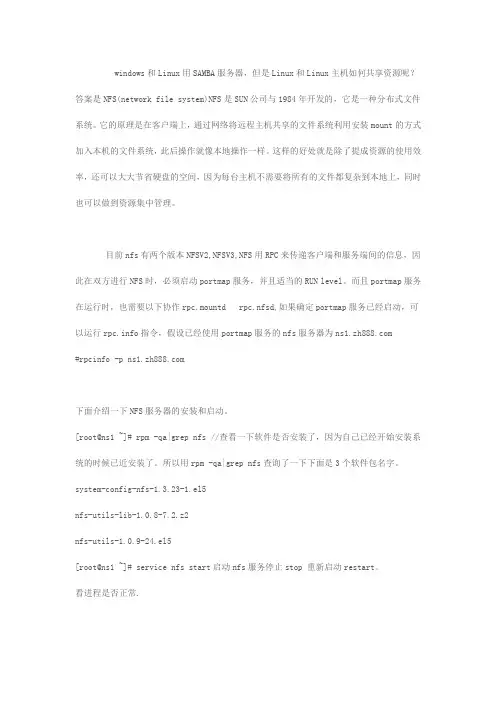
windows和Linux用SAMBA服务器,但是Linux和Linux主机如何共享资源呢?答案是NFS(network file system)NFS是SUN公司与1984年开发的,它是一种分布式文件系统。
它的原理是在客户端上,通过网络将远程主机共享的文件系统利用安装mount的方式加入本机的文件系统,此后操作就像本地操作一样。
这样的好处就是除了提成资源的使用效率,还可以大大节省硬盘的空间,因为每台主机不需要将所有的文件都复杂到本地上,同时也可以做到资源集中管理。
目前nfs有两个版本NFSV2,NFSV3,NFS用RPC来传递客户端和服务端间的信息,因此在双方进行NFS时,必须启动portmap服务,并且适当的RUN level。
而且portmap服务在运行时,也需要以下协作rpc.mountd rpc.nfsd,如果确定portmap服务已经启动,可以运行指令,假设已经使用portmap服务的nfs服务器为#rpcinfo -p 下面介绍一下NFS服务器的安装和启动。
[root@ns1 ~]# rpm -qa|grep nfs //查看一下软件是否安装了,因为自己已经开始安装系统的时候已近安装了。
所以用rpm -qa|grep nfs查询了一下下面是3个软件包名字。
system-config-nfs-1.3.23-1.el5nfs-utils-lib-1.0.8-7.2.z2nfs-utils-1.0.9-24.el5[root@ns1 ~]# service nfs start启动nfs服务停止stop 重新启动restart。
看进程是否正常.可以用ps ax|grep nfsd来检查[root@ns1 ~]# ps ax|grep nfsd3577 ? S< 0:00 [nfsd4] 3578 ? S 0:00 [nfsd]3579 ? S 0:00 [nfsd]3580 ? S 0:00 [nfsd]3581 ? S 0:00 [nfsd]3582 ? S 0:00 [nfsd]3583 ? S 0:00 [nfsd]3584 ? S 0:00 [nfsd]3585 ? S 0:00 [nfsd]3632 pts/0 S+ 0:00 grep nfsd查看目前NFS的服务器状态。
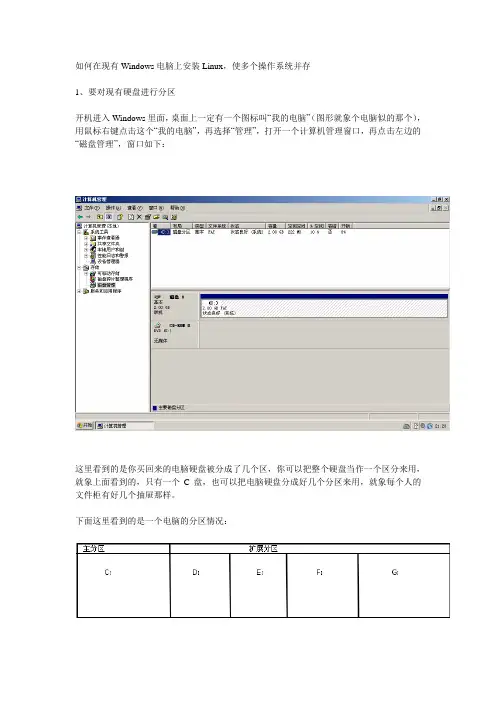
如何在现有Windows电脑上安装Linux,使多个操作系统并存1、要对现有硬盘进行分区开机进入Windows里面,桌面上一定有一个图标叫“我的电脑”(图形就象个电脑似的那个),用鼠标右键点击这个“我的电脑”,再选择“管理”,打开一个计算机管理窗口,再点击左边的“磁盘管理”,窗口如下:这里看到的是你买回来的电脑硬盘被分成了几个区,你可以把整个硬盘当作一个区分来用,就象上面看到的,只有一个C盘,也可以把电脑硬盘分成好几个分区来用,就象每个人的文件柜有好几个抽屉那样。
下面这里看到的是一个电脑的分区情况:图片由Linux下dia软件画成C盘是一个主分区,然后其它的D、E、F、G四个分区都属于扩展分区,这四个分区分别是一个逻辑分区。
关于主分区(Primary Partition)、扩展分区(Extended Partition)、逻辑分区(Logical Partition),你可以上网去google一下,我就不详细说了。
为了要能在硬盘上安装一个Linux,并且不丢失你之前硬盘里的数据,你应该把G盘所有内容转移到其它盘上去,保证G盘是空的,再进行下面的各个操作:a.对图中的G盘所在的那个框点鼠标右键,选择“删除逻辑分区”,就把G盘这个分区删除了,删除之后看到如下:图片由Linux下dia软件画成b.对“空白分区”点鼠标右键,然后选择“新建逻辑分区”,在出现的窗口里输入分区大小,这里根据你的内存大小进行填写就行了,比如你的内存是512M,就写512,如果内存是1G 就写1024,完成后分区情况如下:图片由Linux下dia软件画成c.再对剩下的“空白分区”点鼠标右键选择“新建逻辑分区”,操作方法和上面的b操作一样,这里的大小你可以不用写,直接用默认值,即把整个空白分区都用为新的逻辑分区。
完成后分区情况如下:经过这两步操作后你就可以开始安装Linux了,因为你已经分出两个分区来给Linux了。
为什么要分两个分区呢?因为所有Linux操作系统一般都有两个分区,一个是用作交换(swap)分区的,交换分区的作用就是当你运行的程序太多(比如几十个大型应用程序时),你的内存不够用的时候,Linux会使用交换分区来做一些操作以便你能同时运行很多个程序。
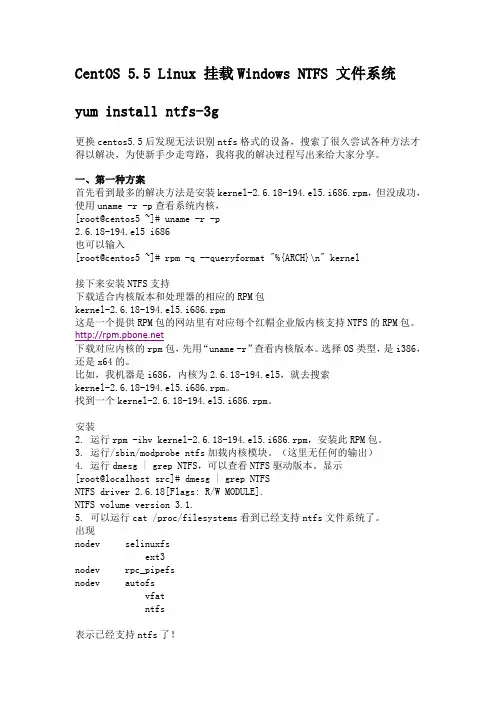
CentOS 5.5 Linux 挂载Windows NTFS 文件系统yum install ntfs-3g更换centos5.5后发现无法识别ntfs格式的设备,搜索了很久尝试各种方法才得以解决,为使新手少走弯路,我将我的解决过程写出来给大家分享。
一、第一种方案首先看到最多的解决方法是安装kernel-2.6.18-194.el5.i686.rpm,但没成功,使用uname -r -p查看系统内核,[root@centos5 ~]# uname -r -p2.6.18-194.el5 i686也可以输入[root@centos5 ~]# rpm -q --queryformat "%{ARCH}\n" kernel接下来安装NTFS支持下载适合内核版本和处理器的相应的RPM包kernel-2.6.18-194.el5.i686.rpm这是一个提供RPM包的网站里有对应每个红帽企业版内核支持NTFS的RPM包。
下载对应内核的rpm包,先用“uname -r”查看内核版本。
选择OS类型,是i386,还是x64的。
比如,我机器是i686,内核为2.6.18-194.el5,就去搜索kernel-2.6.18-194.el5.i686.rpm。
找到一个kernel-2.6.18-194.el5.i686.rpm。
安装2. 运行rpm -ihv kernel-2.6.18-194.el5.i686.rpm,安装此RPM包。
3. 运行/sbin/modprobe ntfs加载内核模块。
(这里无任何的输出)4. 运行dmesg | grep NTFS,可以查看NTFS驱动版本。
显示[root@localhost src]# dmesg | grep NTFSNTFS driver 2.6.18[Flags: R/W MODULE].NTFS volume version 3.1.5. 可以运行cat /proc/filesystems看到已经支持ntfs文件系统了。
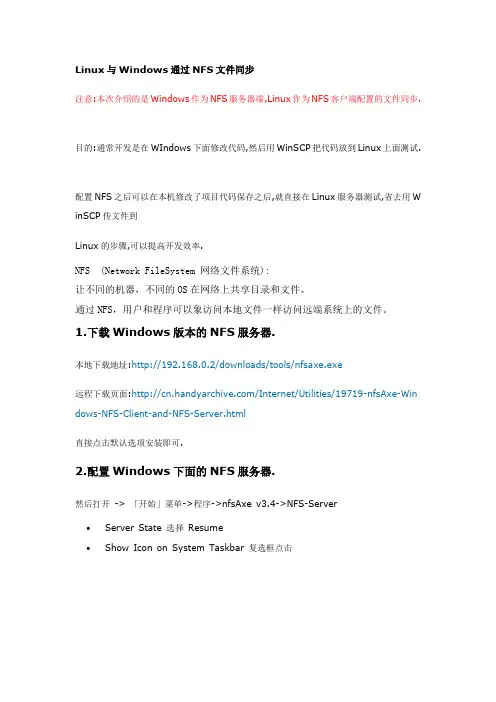
Linux与Windows通过NFS文件同步注意:本次介绍的是Windows作为NFS服务器端,Linux作为NFS客户端配置的文件同步.目的:通常开发是在WIndows下面修改代码,然后用WinSCP把代码放到Linux上面测试.配置NFS之后可以在本机修改了项目代码保存之后,就直接在Linux服务器测试,省去用W inSCP传文件到Linux的步骤,可以提高开发效率.NFS (Network FileSystem 网络文件系统):让不同的机器,不同的OS在网络上共享目录和文件。
通过NFS,用户和程序可以象访问本地文件一样访问远端系统上的文件。
1.下载Windows版本的NFS服务器.本地下载地址:http://192.168.0.2/downloads/tools/nfsaxe.exe远程下载页面:/Internet/Utilities/19719-nfsAxe-Win dows-NFS-Client-and-NFS-Server.html直接点击默认选项安装即可.2.配置Windows下面的NFS服务器.然后打开-> 「开始」菜单->程序->nfsAxe v3.4->NFS-Server∙Server State 选择Resume∙Show Icon on System Taskbar 复选框点击∙然后点击Export 弹出属性页NFS Server -Settings∙点击按钮Add directory-> 选择你作为NFS同步的目录∙然后在属性页NFS User Access右边点击Add User Access设置为: Host UserID GroupID Access* * * R/W然后在属性页Name Conversion中设置:∙Shift Symbol:!∙Mode: None∙(*注意:一定选择None,否则同步文件夹的大小写可能会改变.)3.配置Linux作为NFS客户端启动NFS Server命令# service portmap start # service nfs start根据需要设置在相应的运行级别自动启动NFS:# chkconfig --level 235 portmap on # chkconfig --level 235 nfs on 设定与NFS服务端同步的文件夹比如:设定Linux中的/var/ALTEIL2/admin/与Windows的i:/work/alteil/code/ver2/admindocs 同步# mount -t nfs 192.168.0.118:/i/work/alteil/code/ver2/admindocs /var/ ALTEIL2/admin/(*注意: 在Linux下面的Windows路径格式修改为:/i/work/ 这种形式)同步成功之后在Windows中确认在NFS-Server中点击按钮Show Mounts如图所示:这就表示Linux中的/var/ALTEIL2/admin/与Windows的i:/work/alteil/code/ver2/admindocs 同步了.。
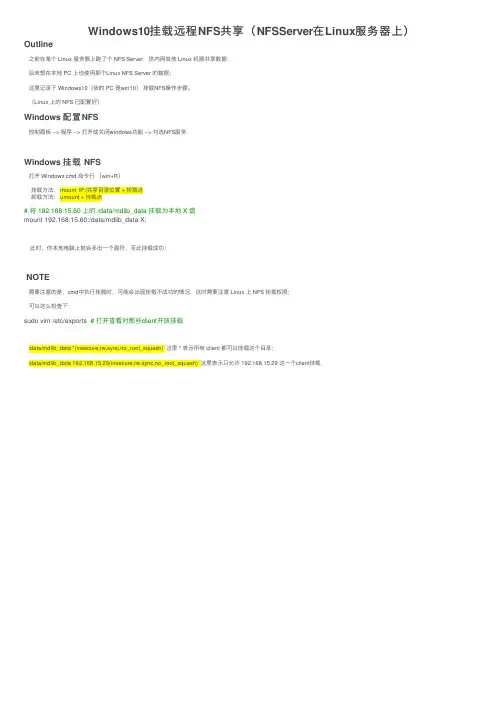
Windows10挂载远程NFS共享(NFSServer在Linux服务器上)Outline之前在某个 Linux 服务器上跑了个 NFS Server,供内⽹其他 Linux 机器共享数据;后来想在本地 PC 上也使⽤那个Linux NFS Server 的数据;这⾥记录下 Windows10(我的 PC 是win10)挂载NFS操作步骤。
(Linux 上的 NFS 已配置好)Windows 配置NFS控制⾯板 --> 程序 --> 打开或关闭windows功能 --> 勾选NFS服务Windows 挂载 NFS打开 Windows cmd 命令⾏(win+R)挂载⽅法: mount IP:/共享⽬录位置 + 挂载点卸载⽅法: umount + 挂载点# 将 192.168.15.60 上的 /data/mdlib_data 挂载为本地 X 盘mount 192.168.15.60:/data/mdlib_data X:此时,你本地电脑上就会多出⼀个盘符,⾄此挂载成功:NOTE需要注意的是,cmd中执⾏挂载时,可能会出现挂载不成功的情况,这时需要注意 Linux 上 NFS 挂载权限;可以这么检查下:sudo vim /etc/exports # 打开查看对那些client开放挂载/data/mdlib_data *(insecure,rw,sync,no_root_squash) 这⾥ * 表⽰所有 client 都可以挂载这个⽬录;/data/mdlib_data 192.168.15.29(insecure,rw,sync,no_root_squash) 这⾥表⽰只允许 192.168.15.29 这⼀个client挂载。
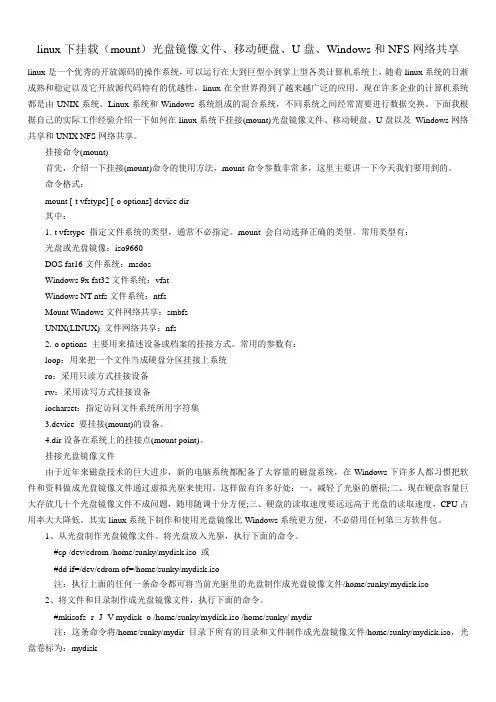
linux下挂载(mount)光盘镜像文件、移动硬盘、U盘、Windows和NFS网络共享linux是一个优秀的开放源码的操作系统,可以运行在大到巨型小到掌上型各类计算机系统上,随着linux系统的日渐成熟和稳定以及它开放源代码特有的优越性,linux在全世界得到了越来越广泛的应用。
现在许多企业的计算机系统都是由UNIX系统、Linux系统和Windows系统组成的混合系统,不同系统之间经常需要进行数据交换。
下面我根据自己的实际工作经验介绍一下如何在linux系统下挂接(mount)光盘镜像文件、移动硬盘、U盘以及Windows网络共享和UNIX NFS网络共享。
挂接命令(mount)首先,介绍一下挂接(mount)命令的使用方法,mount命令参数非常多,这里主要讲一下今天我们要用到的。
命令格式:mount [-t vfstype] [-o options] device dir其中:1.-t vfstype 指定文件系统的类型,通常不必指定。
mount 会自动选择正确的类型。
常用类型有:光盘或光盘镜像:iso9660DOS fat16文件系统:msdosWindows 9x fat32文件系统:vfatWindows NT ntfs文件系统:ntfsMount Windows文件网络共享:smbfsUNIX(LINUX) 文件网络共享:nfs2.-o options 主要用来描述设备或档案的挂接方式。
常用的参数有:loop:用来把一个文件当成硬盘分区挂接上系统ro:采用只读方式挂接设备rw:采用读写方式挂接设备iocharset:指定访问文件系统所用字符集3.device 要挂接(mount)的设备。
4.dir设备在系统上的挂接点(mount point)。
挂接光盘镜像文件由于近年来磁盘技术的巨大进步,新的电脑系统都配备了大容量的磁盘系统,在Windows下许多人都习惯把软件和资料做成光盘镜像文件通过虚拟光驱来使用。
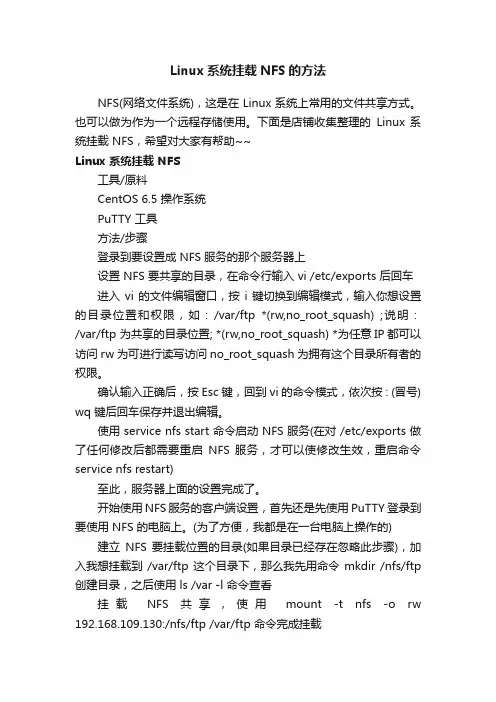
Linux系统挂载NFS的方法NFS(网络文件系统),这是在 Linux 系统上常用的文件共享方式。
也可以做为作为一个远程存储使用。
下面是店铺收集整理的Linux 系统挂载 NFS,希望对大家有帮助~~Linux 系统挂载 NFS工具/原料CentOS 6.5 操作系统PuTTY 工具方法/步骤登录到要设置成 NFS 服务的那个服务器上设置 NFS 要共享的目录,在命令行输入 vi /etc/exports 后回车进入vi 的文件编辑窗口,按i 键切换到编辑模式,输入你想设置的目录位置和权限,如:/var/ftp *(rw,no_root_squash) ;说明:/var/ftp 为共享的目录位置; *(rw,no_root_squash) *为任意IP都可以访问 rw为可进行读写访问 no_root_squash 为拥有这个目录所有者的权限。
确认输入正确后,按 Esc 键,回到 vi 的命令模式,依次按 : (冒号) wq 键后回车保存并退出编辑。
使用 service nfs start 命令启动 NFS 服务(在对 /etc/exports 做了任何修改后都需要重启NFS 服务,才可以使修改生效,重启命令service nfs restart)至此,服务器上面的设置完成了。
开始使用NFS服务的客户端设置,首先还是先使用 PuTTY 登录到要使用 NFS 的电脑上。
(为了方便,我都是在一台电脑上操作的) 建立NFS 要挂载位置的目录(如果目录已经存在忽略此步骤),加入我想挂载到 /var/ftp 这个目录下,那么我先用命令 mkdir /nfs/ftp 创建目录,之后使用 ls /var -l 命令查看挂载NFS 共享,使用mount -t nfs -o rw 192.168.109.130:/nfs/ftp /var/ftp 命令完成挂载10要想每次启动机器的时候自动挂载,可使用命令vi /etc/fstab 编辑,在最后面加上 192.168.109.130:/var/ftp /nfs/ftp nfs defaults 0 0 ,保存退出。
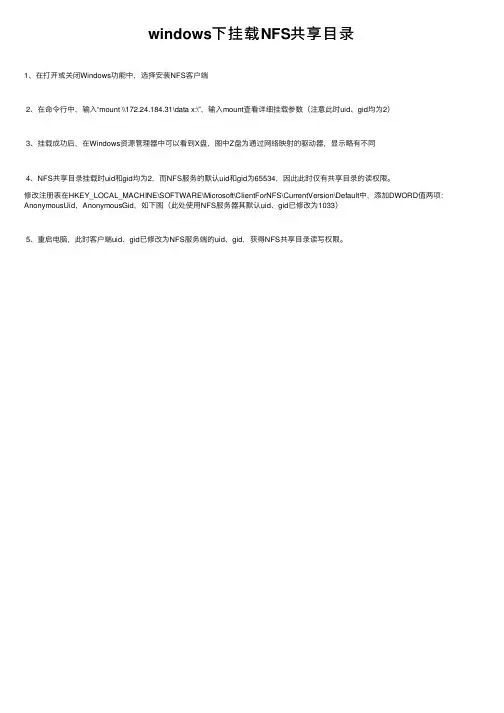
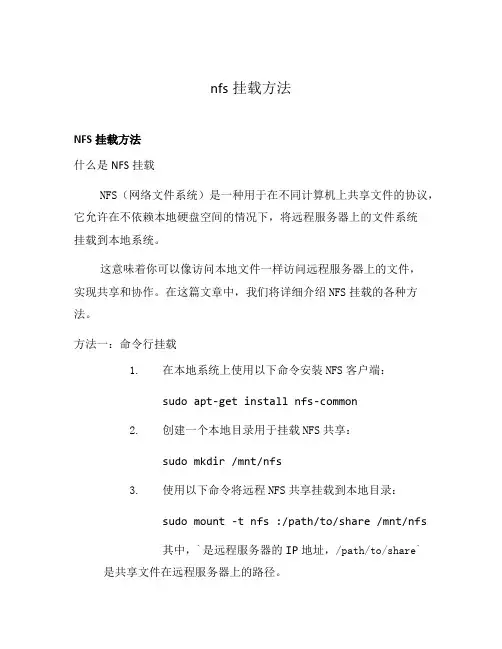
nfs挂载方法NFS挂载方法什么是NFS挂载NFS(网络文件系统)是一种用于在不同计算机上共享文件的协议,它允许在不依赖本地硬盘空间的情况下,将远程服务器上的文件系统挂载到本地系统。
这意味着你可以像访问本地文件一样访问远程服务器上的文件,实现共享和协作。
在这篇文章中,我们将详细介绍NFS挂载的各种方法。
方法一:命令行挂载1.在本地系统上使用以下命令安装NFS客户端:sudo apt-get install nfs-common2.创建一个本地目录用于挂载NFS共享:sudo mkdir /mnt/nfs3.使用以下命令将远程NFS共享挂载到本地目录:sudo mount -t nfs :/path/to/share /mnt/nfs其中,`是远程服务器的IP地址,/path/to/share`是共享文件在远程服务器上的路径。
4.现在,你可以通过访问/mnt/nfs目录来访问远程NFS共享了。
方法二:/etc/fstab配置挂载1.打开/etc/fstab文件:sudo nano /etc/fstab2.在文件的末尾添加以下行,以将NFS共享添加到挂载列表中::/path/to/share /mnt/nfs nfs defaults 0 0其中,`是远程服务器的IP地址,/path/to/share`是共享文件在远程服务器上的路径。
3.保存并关闭文件。
4.使用以下命令重新加载fstab文件以使配置生效:sudo mount -a现在,NFS共享将在系统启动时自动挂载到/mnt/nfs目录。
方法三:自动挂载脚本如果你希望在系统启动时自动挂载NFS共享,你可以创建一个自动挂载脚本。
1.创建一个新的脚本文件:sudo nano /etc/network//nfs-mount2.在该文件中输入以下内容:#!/bin/bashsudo mount -t nfs :/path/to/share /mnt/nfs注意替换:/path/to/share为实际的远程NFS共享路径。
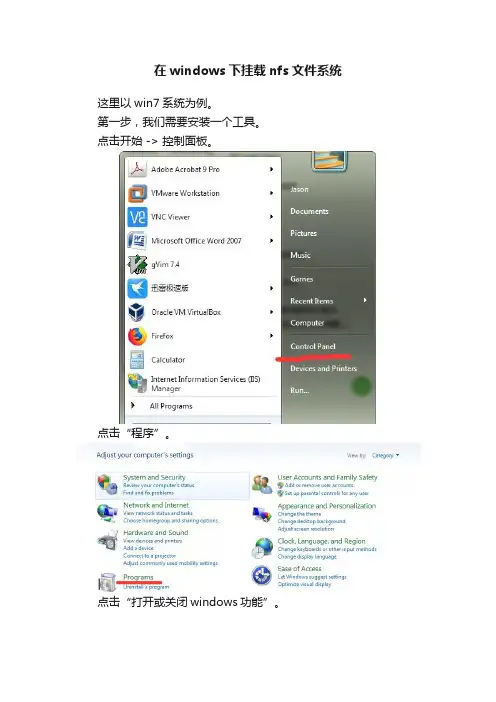
在windows下挂载nfs文件系统
这里以win7系统为例。
第一步,我们需要安装一个工具。
点击开始 -> 控制面板。
点击“程序”。
点击“打开或关闭windows功能”。
勾选上“基于unix的应用程序子系统”和展开NFS服务,勾选“NFS客户端”和“管理工具”然后点确定。
点击确定。
等待安装完成之后,窗口会自动关闭。
这时我们按下win + r,打开运行界面:输入cmd进入命令提示符。
输入 mount -h
没有提示错误即可用。
我这边的nfs共享目录是nfs服务器的/home/pi/Server文件夹。
那么,我们输入命令mount \\NFS的IP地址或者主机名\nfs目录名挂载点
例如我这边就是:mount \\192.168.1.4\home\pi\Server x:
输入该命令后按回车。
提示成功即可。
这时我们可以按下win + e打开计算机资源管理器。
可以看到,我们挂载的X盘确实存在,我们进去看看。
那么如何取消挂载呢?
我们只要”umount挂载点”即可断开啦。
例如:umount x:
这样就可以取消挂载了。
windowsnfs服务端安装配置教程windows7下⾯安装nfs客户端命令:打开或关闭windows功能>nfs服务(勾选上)重启hanewin(windows7下安装nfs服务)使⽤:安装后需要⽣成注册码:liyuan3210/FBLZ3577F37E78FB1.安装好后⾸先需要配置nfs服务端NFS Server>Exports配置服务端⽬录d:\nfsroot -name:nfsroot -umask:000 -public -mapall:02.使⽤管理员权限启动nfs服务(Start NFS Server)也可以直接在,计算机管理>服务(NFS Server)启动/停⽌服务3.通过命令挂载(关闭防⽕墙)查看这个主机nfs服务⽬录列表showmount -e 192.168.x.x挂载mount 192.168.x.x:/tool z:卸载umount 192.168.x.x:/tool z:注意:windows7使⽤hanewin时需要配置服务器>扩展字符集设置>utf-8选择上(否则操作⽂件时会出现问题),exports配置成 d:\test -name:test即可cygwin:cygwin是⼀个可以在windows上运⾏linux命令的环境⼯具1.安装cygwin默认点击下⼀步,需要选择下载站点与默认安装包。
nfs服务插件包(vim,nfs-server,sunrpc,cygrunsrv)2.安装好后win7下需要右键以管理员运⾏cygwin运⾏前需要在win7下⾯创建⼀个⽤户(否则重启电脑后进步了电脑),⽤此⽤户在cygwin环境下安装nfs插件3.进⼊cygwin命令⾏安装nfs命令⾏⾥⾯的"/"是cygwin安装⽬录,4.安装nfs-server运⾏/usr/bin/nfs-server-config.⾸先询问是否安装,输⼊yes.然后询问是否使⽤signel user模式,xp下必选,win7下输⼊no 5.安装好后可以在windows服务列表看到protmap,mountd,nfsd三个服务vim /etc/exportse/nfsroot *(rw,sync,no_root_squash)vim /etc/hosts.allow默认没有hosts.allow,创建出来配置如下:nfsd:ALL配置好nfs⽂件右键启动以上所述是⼩编给⼤家介绍的windows nfs 服务端安装配置教程,希望对⼤家有所帮助,如果⼤家有任何疑问请给我留⾔,⼩编会及时回复⼤家的。
windows Storage 2012 R2通过NFS共享磁盘给Linux挂使用
环境:windows Storage 2012 R2 IP :172.16.0.209
CentOS 6.5 IP:172.16.0.214
目的:通过windows Storage 2012 做NFS 服务器端,通过NFS将本要的文件夹共享给CentOS 6.5主机
首先要安装NFS服务器。
添加角色和功能,选择NFS服务器,下一步到安装完成。
然后配置共享文件夹权限等。
选择文件和存储服务---》共享;启动新加共享向
选择NFS共享-快速,下一步,自定义共享路径,选择共享身份验证方法
添加共享权限,根据实际情况设置,下一步,创建完成
到这里windows Storage 设置完成,首先我们在CentOS 上验证一下,可以看到CentOS下已经列出windows 2012 共享的share 文件夹,说明我们的设定是没问题的,然后我们可以进行mount动作了
首先我们为了能让设备重启后依然挂载此文件夹,必须修改“/etc/fstab”文件,当然你也可以使用参数来达到此目的,这里来修改fstab文件;添加最后一行172.16.0.209:/share /share nfs defaults 0 0
现在就可以开始挂载了,首先们在创建新的挂载点,我的是share
添加完fstab和创建/share挂载点之后,就可以直接使用mount–a来挂载了;现在来测试下,创建一个“new.txt”文件,本地可以看到,那么windows 2012上呢?
到此,实验完成。
磁盘阵列(IPSAN)挂载Windows和Linux测试过程测试设备型号:同有iSUM420G3,插入6块1T SATA硬盘。
步骤:1.设置IP-SAN2.配置Windows/Linux客户端一、设置IP-SAN通过IE输入IP-SAN管理口IP,192.168.0.200,用户名Administrator,密码:password。
(1)创建磁盘阵列。
(2)创建逻辑驱动器(可创建多个,下图:LD0、LD1、LD2为SAN驱动器,LD3为NAS 驱动器)。
创建NAS驱动器(3)LUN映射(点左边树的“存储服务”节点)(NAS驱动器好像不用手动配置映射,自动设置好了)------至此,iSCSI方式挂载设置完毕。
(4)NAS配置●创建NAS用户●在协议控制中可以启动所需的服务(若启用NAS,配置Windows(CIFS)协议即可):●文件共享中可设置共享文件夹。
(此时windows客户端直接用\\192.168.0.201访问共享目录即可)二、Windows/Linux客户端设置1、WinXP/2003中连接iSCSI需要安装iSCSI Initiator(从微软网站上下载最新的,如Initiator-2.08-build3825-x86fre.exe)。
安装后启动:(1)在Gereral中设置启动器名(Initiator Node Name)。
※必须与IP-SAN里面配置的启动器名一致!Windows iSCSI Initiator(2)Discovery中输入IP-SAN数据口IP。
也可以点Advanced设置相关信息:(3)在target页面中连接。
(4)在Windows管理→磁盘管理中可发现新的磁盘。
(注意WinXP下无法挂载2T以上的驱动器,因此如果IPSAN里设置的驱动器大小超过2T,XP磁盘管理将无法发现新磁盘!)。
上面的磁盘分区类型为GPT磁盘,可转换为MBR磁盘(最大分区为2T)。
windows挂载linux目录NFS(亲测可行)Windows 挂载linux 目录(读写)目标:在windows(10.0.0.51)中挂载linux(10.1.2.120)的文件目录。
例如:将linux/nfs目录。
挂载到winodows X:目录下:准备工作:1.安装linux nfs服务centos/redhat操作系统: #yum install nfs-utils rpcbind启动service nfs start2.选择你需要挂载的文件系统,例如:/nfs#vi /etc/exports/nfs 10.0.0.51(rw,sync)备注:sync:设置NFS服务器同步写磁盘,这样不会轻易丢失数据,建议所有的NFS共享目录都使用该选项ro:设置输出的共享目录只读,与rw不能共同使用rw:设置输出的共享目录可读写,与ro不能共同使用3.nfs服务重启centos/redhat操作系统:# service nfs restart4.你可以通过指令查看你的nfs服务状态:$netstat -lt出现形如下面第二条的语句,说明你NFS服务配置成功tcp 0 0 *:54912 *:* LISTENtcp 0 0 *:nfs *:* LISTENtcp 0 0 *:40004 *:* LISTEN或者:5.windows 挂载linux nfs5.1 打开控制面板->程序->打开或关闭windows功能->网络文件系统服务(NFS)。
5.2 运行将 10.1.2.120中nfs目录。
挂载到X: 下成功挂载,打开我的点脑,你即可在你网络位置看到X:盘了5.3 取消挂载umount X:6.问题处理6.1 windows 中无法复制nfs中的文件;右击属性,可以看到UID=-2由于在存储设备上共享出来的NFS 文件系统归属于root权限,且无法修改该所属用户,而Windows通过UID=-2的用户去写,肯定写不进去。
⽂件挂载(四)-windows挂载linux⽂件夹⼀、概述windows挂载linux⽂件夹采⽤samba服务,本⽂将介绍此种类型。
⼆、搭建实验的环境 ⼀台Linux:CentOS7.3,⼀台Windows:Win 10Server端:192.168.56.88 ⽂件实际存放的服务器(linux)Client端:192.168.56.1 挂载的服务器(windows),即将server端的共享⽂件夹挂载到client端【S erver端】1. 安装samba服务[root@localhost ~]# yum install samba2. 修改配置⽂件/etc/samba/smb.conf[global]workgroup = SAMBAsecurity = userpassdb backend = tdbsamprinting = cupsprintcap name = cupsload printers = yescups options = raw[gxwjj]path = /u02writable = yescreate mask = 0664directory mask = 0775说明:[global]不⽤更改,删除[homes]、[printers]、[print$]添加[gxwjj],中括号⾥⾯的名称随意命名path = /u02 共享的⽬录writable = yes 可读写create mask = 0664 ⽂件的权限directory mask = 0775 ⽬录的权限3. 创建⽤于共享资源的账户⾸先创建linux账户,接着创建samba账户,与linux⽤户名⼀样[root@localhost ~]# useradd bao[root@localhost ~]# pdbedit -a -u bao++注意这⾥输⼊的密码尽量不要与linux⽤户的密码相同,否则容易引起数据泄露,因为别⼈可能直接通过这个账户和密码就进到服务器端了。
注意:只是告知思想,切勿照抄照搬,根据实际情况做相应的调整。
不允许未经测试,直接在正式环境做操作。
1,需求:有的公司希望可以对数据库服务器的备份进行异机存放,但是数据库服务器是linux 的操作系统,可以提供存放备份的机器是windows系统,这个时候就需要将windows的磁盘挂载到linux操作系统上,并编写计划任务,进行异机存放备份。
2,异机存放的备份主要是expdp的备份。
3,windows磁盘挂载到linux的两种方法:方法一,NFS映射方式(一般用方法二)windows安装NFS服务Windows创建共享文件夹Linux显示指定NFS服务器输出目录列表Linux编辑fstab文件,添加挂载(需要特别注意,系统启动文件)Linux自动挂载+测试是否成功方法二:直接共享文件夹Windows创建共享文件夹Linux上挂载共享的文件夹mkdir /windows_bak --linux下创建一个用于挂载的目录root用户执行mount -t cifs -o username=”administrator”,password=”windows机器密码”,uid=oracle,gid=oracle //wndows服务器的ip/windows共享的文件夹名/linux下挂载目录例子:mount -t cifs -o username=”administrator”,password=”123123”,uid=oracle,gid=oracle //192.168.0.1/erpdbbak /windows_bak4,用于拷贝的脚本(需要做修改)vi /home/oracle/copy.shrm /windows_bak/expdp5.dmpmv /windows_bak/expdp4.dmp /windows_bak/expdp5.dmpmv /windows_bak/expdp3.dmp /windows_bak/expdp4.dmpmv /windows_bak/expdp2.dmp /windows_bak/expdp3.dmpmv /windows_bak/expdp1.dmp /windows_bak/expdp2.dmpmv /windows_bak/expdp.dmp /windows_bak/expdp1.dmpcp /backup/expdp/expdp.dmp /windows_bak/修改文件权限chmod 775 /home/oracle/copy.sh5,设置拷贝的计划任务crontab -e#copy linux oracle expdp to windows0 4 * * * /home/oracle/copy.sh>/home/oracle/copy.log 2>&1 &。
Windows 挂载linux 目录(读写)
目标:在windows(10.0.0.51)中挂载linux(10.1.2.120)的文件目录。
例如:将linux/nfs目录。
挂载到winodows X:目录下:
准备工作:
1.安装linux nfs服务
centos/redhat操作系统: #yum install nfs-utils rpcbind
启动service nfs start
2.选择你需要挂载的文件系统,例如:/nfs
#vi /etc/exports
/nfs 10.0.0.51(rw,sync)
备注:sync:设置NFS服务器同步写磁盘,这样不会轻易丢失数据,建议所有的NFS共享目录都使用该选项
ro:设置输出的共享目录只读,与rw不能共同使用
rw:设置输出的共享目录可读写,与ro不能共同使用
3.nfs服务重启
centos/redhat操作系统:
# service nfs restart
4.你可以通过指令查看你的nfs服务状态:
$netstat -lt
出现形如下面第二条的语句,说明你NFS服务配置成功
tcp 0 0 *:54912 *:* LISTEN
tcp 0 0 *:nfs *:* LISTEN
tcp 0 0 *:40004 *:* LISTEN
或者:
5.windows 挂载linux nfs
5.1 打开控制面板->程序->打开或关闭windows功能->网络文件系统服务(NFS)。
5.2 运行
将 10.1.2.120中nfs目录。
挂载到X: 下
成功挂载,打开我的点脑,你即可在你网络位置看到X:盘了
5.3 取消挂载umount X:
6.问题处理
6.1 windows 中无法复制nfs中的文件;
右击属性,可以看到UID=-2由于在存储设备上共享出来的NFS文件系统归属于root权限,且无法修改该所属用户,而Windows通过UID=-2的用户去写,肯定写不进去。
解决:(修改后,重启机器,重新挂载)
6.2 windows 无法往nfs文件夹中写入文件解决:授权chmod –R 777 /nfs
Ok。
到这里。
读写都没问题了。